Το Bandicam είναι ένα από τα δημοφιλή προγράμματα εγγραφής οθόνης, το οποίο σας επιτρέπει να καταγράφετε ό, τι συμβαίνει στην οθόνη σας. Ωστόσο, υπάρχουν όλα τα είδη προβλημάτων σε αυτήν την συσκευή εγγραφής οθόνης. Σήμερα προσπαθούμε να επικεντρωθούμε στο πιο κοινό πρόβλημα καθυστέρησης που έχουν αναφέρει πολλοί χρήστες με την πάροδο του χρόνου.
Η καθυστέρηση Bandicam σχετίζεται στενά με τις ρυθμίσεις εγγραφής και την απόδοση του υπολογιστή. Η εγγραφή επηρεάζεται σημαντικά από τους ακόλουθους σημαντικούς παράγοντες, όπως CPU, GPU, RAM, καθώς και τις ρυθμίσεις Bandicam, όπως ανάλυση βίντεο, μέγεθος βίντεο, FPS, ποιότητα βίντεο κ.λπ. Σε αυτήν την ανάρτηση, θα σας δείξουμε 6 τρόπους προς το διορθώστε την καθυστέρηση Bandicam για μια ομαλή διαδικασία εγγραφής.

Όταν χρησιμοποιείτε το Bandicam για την εγγραφή βίντεο, ενδέχεται να δείτε το μήνυμα σφάλματος "Bdcam.exe έχει σταματήσει να λειτουργεί" ή "Αποτυχία προετοιμασίας κωδικοποιητή". Για να σταματήσετε την καθυστέρηση Bandicam, μπορείτε να δοκιμάσετε τις παρακάτω λύσεις:
Εάν το Bandicam καθυστερήσει ή παγώσει κατά την έναρξη της εγγραφής, μπορείτε να προσαρμόσετε τις ρυθμίσεις του Bandicam.
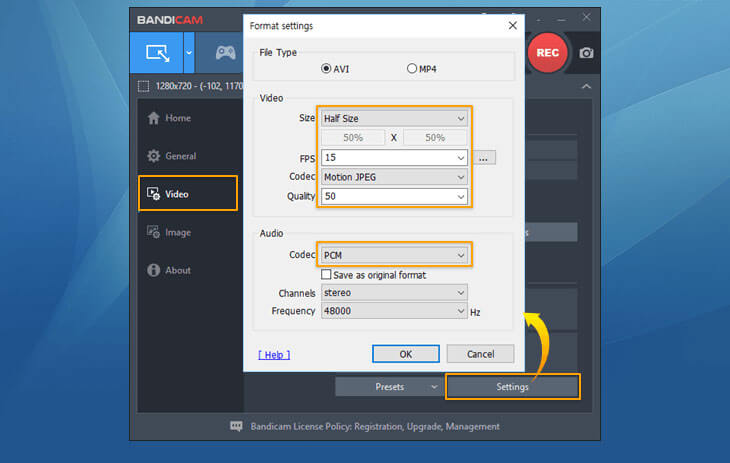
Εάν τοποθετήσετε την κάρτα γραφικών σας στη δευτερεύουσα υποδοχή, πρέπει να συνδέσετε την κάρτα γραφικών σας στην κύρια υποδοχή κάρτας γραφικών.
Εάν χρησιμοποιείτε τη λειτουργία "Εγγραφή παιχνιδιού", δοκιμάστε τη λειτουργία "Εγγραφή οθόνης".
Εάν χρησιμοποιείτε τη λειτουργία "Εγγραφή οθόνης", δοκιμάστε τη λειτουργία "Εγγραφή παιχνιδιού".

Εάν χρησιμοποιείτε την επιλογή "Μίξη δύο ήχων" με ακουστικά USB, απενεργοποιήστε την επιλογή "Μίξη δύο ήχων". Ακόμα κι αν απενεργοποιήσετε τη "Δευτερεύουσα συσκευή ήχου", η Bandicam μπορεί να εγγράψει το μικρόφωνό σας με "Stereo Mix" ή "Volume Mixer (WASAPI)" των Windows.
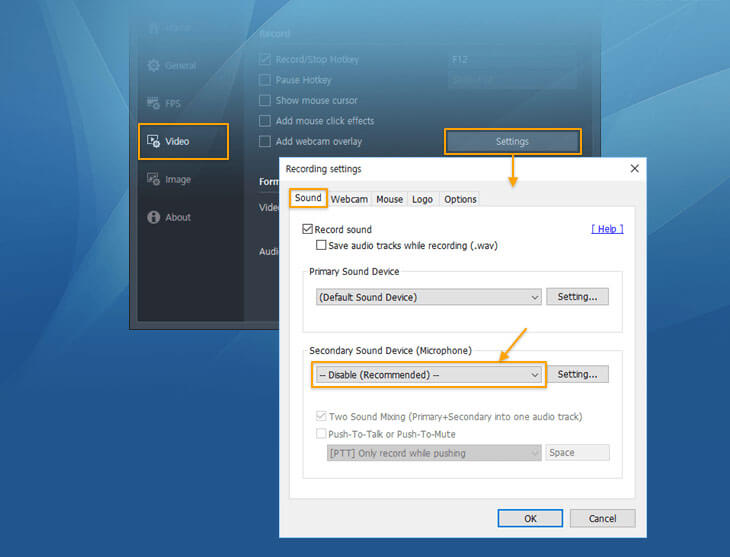
Μπορείτε να αναβαθμίσετε το λειτουργικό σας σύστημα σε Windows 8 ή Windows 10 για να μειώσετε την καθυστέρηση. Εναλλακτικά, αναβαθμίστε την κάρτα γραφικών, την CPU και τη μνήμη RAM για να επιταχύνετε και να βελτιώσετε την απόδοση του Bandicam.
Εάν οι παραπάνω τρόποι δεν μπορούν να σας βοηθήσουν να διορθώσετε το πρόβλημα καθυστέρησης, μπορείτε να επιλέξετε να απεγκαταστήσετε πλήρως το Bandicam και, στη συνέχεια, να πραγματοποιήσετε λήψη και επανεγκατάσταση της πιο πρόσφατης έκδοσης του Bandicam. Κατεβάστε την πιο πρόσφατη έκδοση της έκδοσης Bandicam από τη διεύθυνση http://www.bandicam.com/downloads/.
Εάν η Bandicam εξακολουθεί να παγώνει, σταματά ή ακόμα και κολλάει, καλύτερα να ρίξετε μια ματιά σε άλλες επιλογές. Εάν θέλετε να έχετε μια ομαλή εμπειρία εγγραφής και να βελτιώσετε την ποιότητα του βίντεο, η καλύτερη εναλλακτική υπηρεσία εγγραφής – Aiseesoft οθόνη εγγραφής πρέπει να δοκιμάσεις.

Το Aiseesoft Screen Recorder είναι ένα φιλικό προς το χρήστη εργαλείο εγγραφής οθόνης στην αγορά, το οποίο μπορεί να καταγράψει τη δραστηριότητα της οθόνης σας, καθώς και τον ήχο από τον ήχο του συστήματος, το μικρόφωνο ή και τα δύο ομαλά. Επιπλέον, το λογισμικό διαθέτει διάφορες δυνατότητες επεξεργασίας που μπορούν να τελειοποιήσουν εύκολα τα βίντεό σας.

Λήψεις
100% ασφαλής. Χωρίς διαφημίσεις.
100% ασφαλής. Χωρίς διαφημίσεις.
1. Γιατί το Bandicam λειτουργεί αργά στον υπολογιστή μου;
Το υλικό του υπολογιστή σας είναι ο πιο σημαντικός παράγοντας για την καθυστέρηση Bandicam, όπως CPU, GPU, RAM και άλλα. Ή οι ρυθμίσεις του Bandicam θα επιβραδύνουν την απόδοση του Bandicam, όπως ανάλυση βίντεο, FPS, ποιότητα βίντεο και πολλά άλλα.
2. Μπορεί το Bandicam να ηχογραφήσει;
Το Bandicam μπορεί να εγγράψει όλο τον ήχο από το σύστημα του υπολογιστή, καθώς και την είσοδο από ένα μικρόφωνο.
3. Τι μπορεί να εγγραφεί μέσω του Bandicam Screen Recorder;
Μπορείτε να εγγράψετε διάφορα παιχνίδια, οθόνη επιτραπέζιου υπολογιστή, προγράμματα Windows, όπως PowerPoint, Excel κ.λπ., βίντεο ροής μέσω Διαδικτύου από το YouTube, μουσική στο διαδίκτυο και άλλα.
4. Γιατί το εγγεγραμμένο αρχείο βίντεο είναι μαύρο;
Μπορεί να είναι πρόβλημα με τον κωδικοποιητή βίντεο ή το πρόγραμμα αναπαραγωγής πολυμέσων. Μπορείτε να επιλέξετε τον κωδικοποιητή βίντεο "Xvid" ή "H264 (CPU)" και να δοκιμάσετε ξανά.
5. Πώς μπορώ να διορθώσω το Bandicam audio που δεν λειτουργεί;
Θα πρέπει να ελέγξετε εάν οι ρυθμίσεις σχετικά με την ηχογράφηση είναι σωστές στο Bandicam. Απλώς κάντε κλικ στο κουμπί Ρυθμίσεις για να μεταβείτε στην καρτέλα Ήχος και, στη συνέχεια, ορίστε την Κύρια συσκευή ήχου ως προεπιλεγμένη συσκευή ήχου. Εάν ο ήχος εξακολουθεί να μην εγγράφεται, πρέπει να ελέγξετε τις ρυθμίσεις των Windows επιδιορθώστε το πρόβλημα του ήχου Bandicam που δεν λειτουργεί.
6. Μπορεί το Bandicam να εγγράψει βίντεο στο Mac μου;
Στην πραγματικότητα, το Bandicam είναι διαθέσιμο μόνο στα Windows. Επομένως, είναι αδύνατο να χρησιμοποιήσετε τη συσκευή εγγραφής οθόνης Bandicam για τη λήψη βίντεο στο Mac σας. Αλλά μπορείτε να δοκιμάσετε Εναλλακτικές λύσεις Bandicam για Mac για να σας βοηθήσουμε να κάνετε τις εγγραφές βίντεο σε Mac.
Παρακάτω είναι οι λύσεις που θα σας βοηθήσουν να σταματήσετε την καθυστέρηση Bandicam. Εάν εξακολουθείτε να αντιμετωπίζετε το πρόβλημα, μπορείτε να στείλετε το αρχείο βίντεο στην ομάδα υποστήριξης της Bandicam.
Συμβουλές εγγραφής οθόνης
Διορθώστε το ζήτημα Bandicam Lag στα Windows Bandicam Mac Διακοπή εγγραφής οθόνης QuickTime Εγγραφή συγκεκριμένου παραθύρου Εγγραφή οθόνης Ιστορία Instagram Λήψη φωτογραφίας με κάμερα Web σε Mac Εγγραφή βίντεο HD σε DVD Εγγραφή DVD Εγγραφή κλήσης Skype
Το Aiseesoft Screen Recorder είναι το καλύτερο λογισμικό εγγραφής οθόνης για την καταγραφή οποιασδήποτε δραστηριότητας όπως διαδικτυακά βίντεο, κλήσεις κάμερας web, παιχνίδι σε Windows / Mac.
100% ασφαλής. Χωρίς διαφημίσεις.
100% ασφαλής. Χωρίς διαφημίσεις.